지브러쉬 2023 다운로드 크랙 설치법, 실시간 보안 해제
- 3D Design Program/Zbrush
- 2023. 5. 28. 16:51
지브러쉬는 노트북서도 무리 없이 작동할 만큼 가벼운 프로그램입니다. 물론 내부에 저장되는 데이터가 클 때는 느려지겠지만, 웬만한 데이터로는 노트북에서도 작동한다는 것은 프로그램이 가지는 큰 장점 중 하나입니다. 하지만 지브러시의 오류나 버그가 적지는 않습니다. 매 버전마다 조금씩 개선이 되고 있긴 하지만, 문제가 한번 생기면 켜지지 않을 때가 상당합니다. 그리고 자동저장이 되지 않을 때도 많고요. 회사에서 일하다가 가끔 지브러쉬가 그대로 닫히고 안 열릴 때가 있더군요. 당장 금일 내로 자료를 보내야 하는 경우였는데, 대안이 없었습니다. 제가 스케치업도 사용하지만 지브러시가 스케치업에서 열리는 경우가 정말 손에 꼽을 정도입니다. 그만큼 호환성이 안 좋습니다. 그래서 이런 특별한 경우만큼이라도 다른 버전의 지브러시를 하나 가지고는 있어야겠더군요. 그래서 오늘 다운로드하셨을 시 다운로드하셨을 시 설치법에 대해 알려드리려고 합니다.
참고로 설치법만 알려드립니다. 저는 현재 한번 사용하고 정품 이상 있던 것을 수정하고 다시 돌아간 터라 이는 위급시 크랙을 설치하시길 바랍니다.
이전 버전들도 실상 비슷하니 그대로 따라 하셔도 무방할 것 같습니다.

contents
지브러쉬 2023 설치법
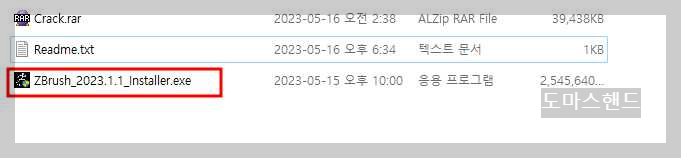
▲ 지브러쉬 2023을 다운로드하셨다면 위와 같은 폴더 형태가 대부분입니다. 크랙 파일이 존재하고 지브러시 설치 파일이 있을 텐데 read me가 있으면 좋겠지만, 설치할 때 영문 보면서 설치하기가 좀 망설여집니다. 그러시다면 아래로 계속 내려가서 보시기 바랍니다.
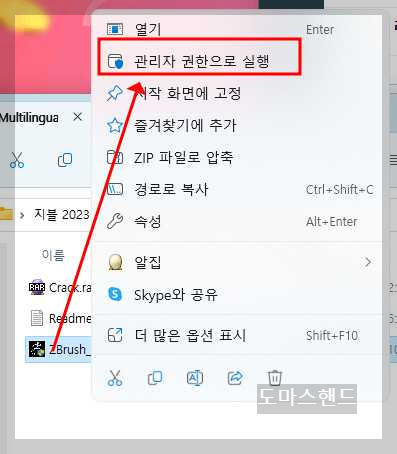
▲ 모든 프로그램은 인스톨 오른쪽 관리자 권한으로 실행해 주세요. 이건 지브러쉬뿐만 아니라 다른 프로그램도 마찬가지입니다.
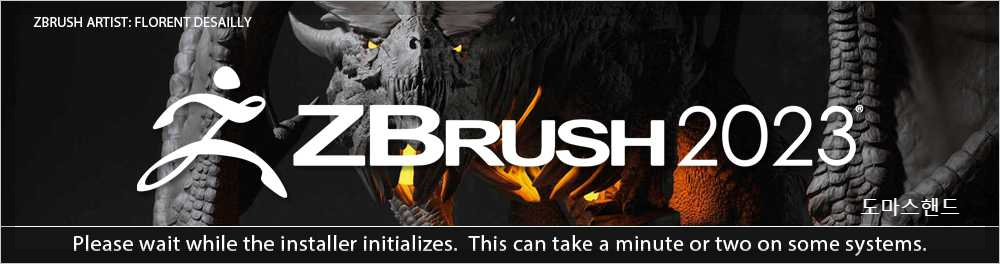
▲ 로딩 화면 뜨는 것을 확인하시면 길어도 30초 내로 다음으로 자동으로 넘어갈 겁니다. 조금만 기다려 주세요.
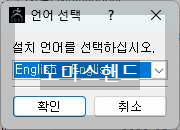
▲ 언어 선택이 가장 먼저 팝업 될 것인데, 저는 한글로 사용하는 것을 권하지 않습니다. 한글이 오류가 날 경우도 많고 내 pc가 아닌 다른 직원 pc에서 작업을 하게 될 경우 언어가 달라지면 메뉴 배열도 달라져 작업 워크플로우에 상당한 영향을 미칩니다. 그래서 모든 프로그램은 한글보단 영문사용을 추천드립니다.
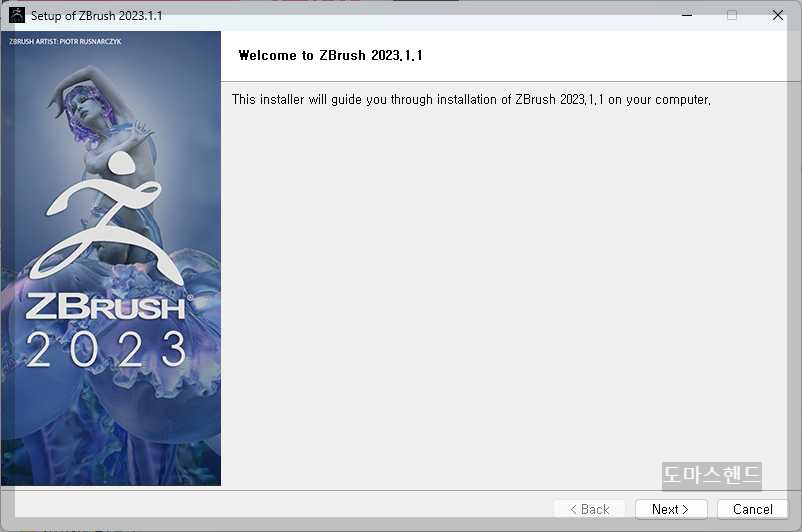
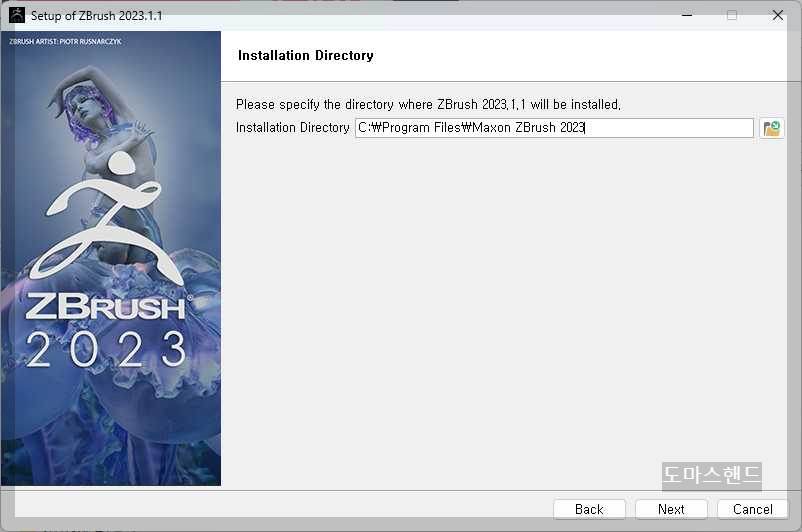
▲ 위와 같이 다음으로 넘긴다면 파일 저장 위치를 정하게 되는데 가능하면 2023이 지정해 준 파일 위치 그대로 설치해 주시면 되겠습니다. 2022와 바뀐 점이 있다면, 지브러쉬 2023부터 maxon에 인수되면서 큰 폴더 앞에 Maxon이라고 붙게 되었어요. 그래서 이전 2022를 설치하셨던 분이라면 zbrush 폴더로 찾는 다면 2022밖에 없어 당황하실 수 있습니다. 앞에 Maxon이 붙는다는 점 기억해 주세요.
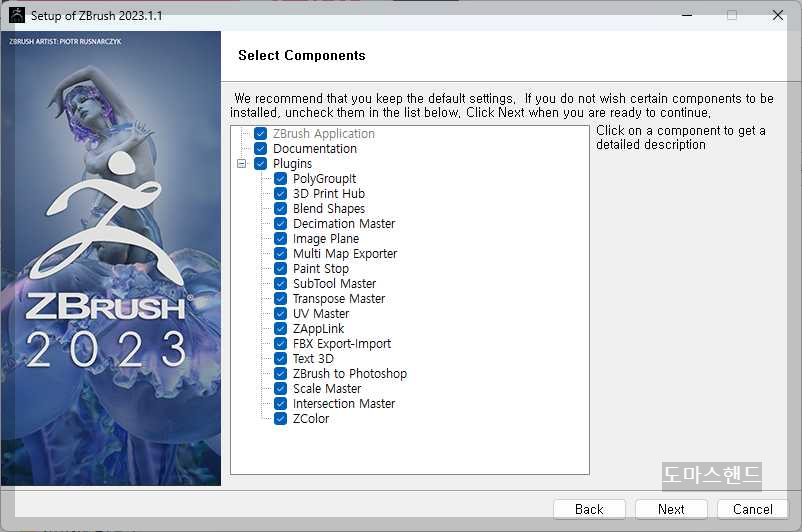
▲ 플러그인은 기본적으로 다 설치해 주시면 되겠습니다. 대부분 다 사용하고 버릴 게 없는 툴들이다 보니 기본적으로 설치하시면 되겠습니다.
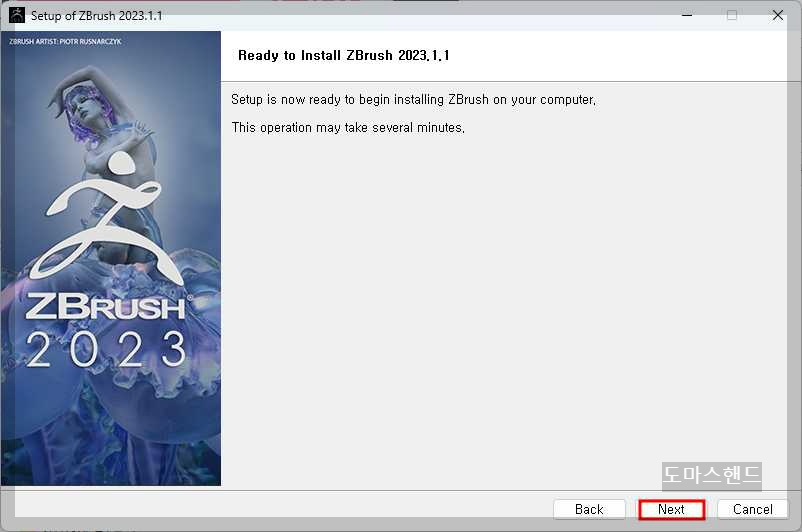
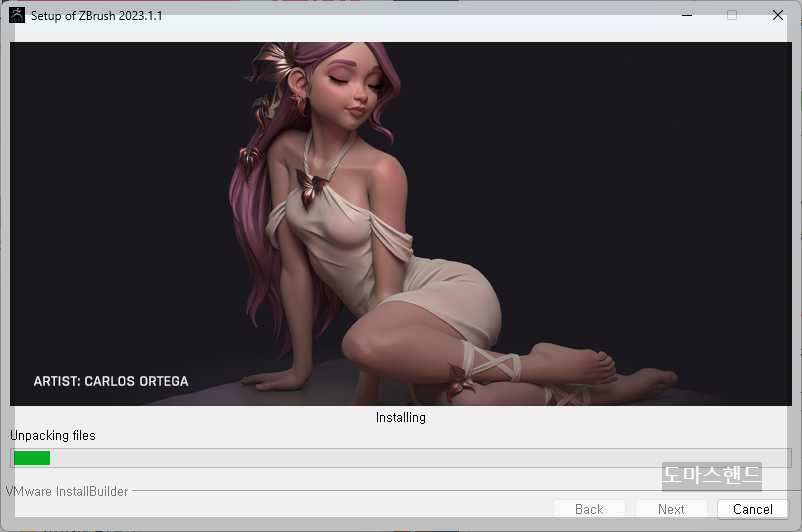

▲ 설치 화면으로 넘어가게 될 텐데요. 오래 걸릴 것 같지만 위에서도 말했다시피 지브러쉬가 상당히 가벼운 프로그램이다 보니 설치하는데 5분도 걸리지 않습니다. 노트북인데도 5분이 안 걸렸네요.
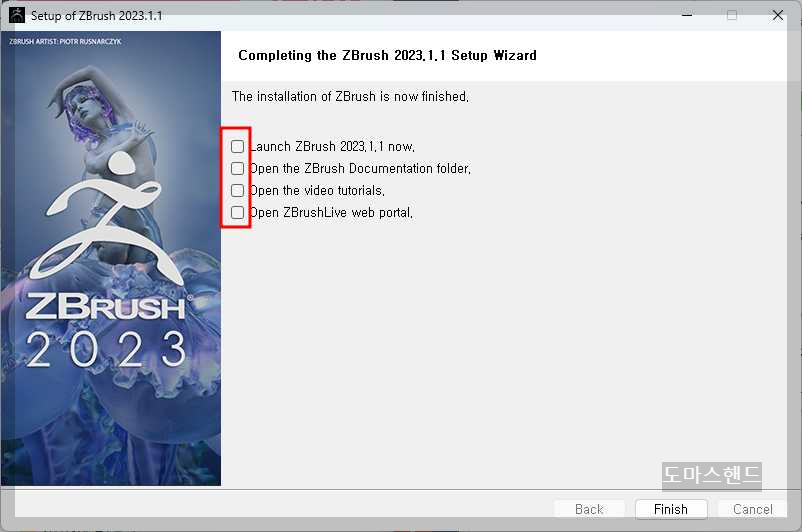
▲ 여기서부터 주의를 해주셔야 하는데요. 체크를 눌러서 미리 지브러쉬 실행하는 일이 없도록 합니다. 대부분 들어가도 상관없겠지만 그냥 들어갔다가 설정이 바뀌면 실행이 안 되는 경우가 종종 있으니 먼저 실행되지 않도록 체크는 다 해제해 주시면 되겠습니다.
보안 설정 및 인증 법

▲ 이다음으로 크랙 폴더를 풀어 주셔야 하는데요. 저는 알집으로 해제를 해준 상태입니다. 알집이 없으시다면 아래로 내려가셔서 알집부터 해제해 주시고요. 그리고 미리 하나 더 해주셔야 하는데, 아무래도 공인된 파일이 아니다 보니 어떤 pc에서는 바이러스로 인식하는 pc가 있을 수 있습니다. 그래서 미리 보안 해제를 해주셔야겠습니다.
보안 해제는 아래 페이지에서 하고 다시 돌아오시면 되겠습니다.
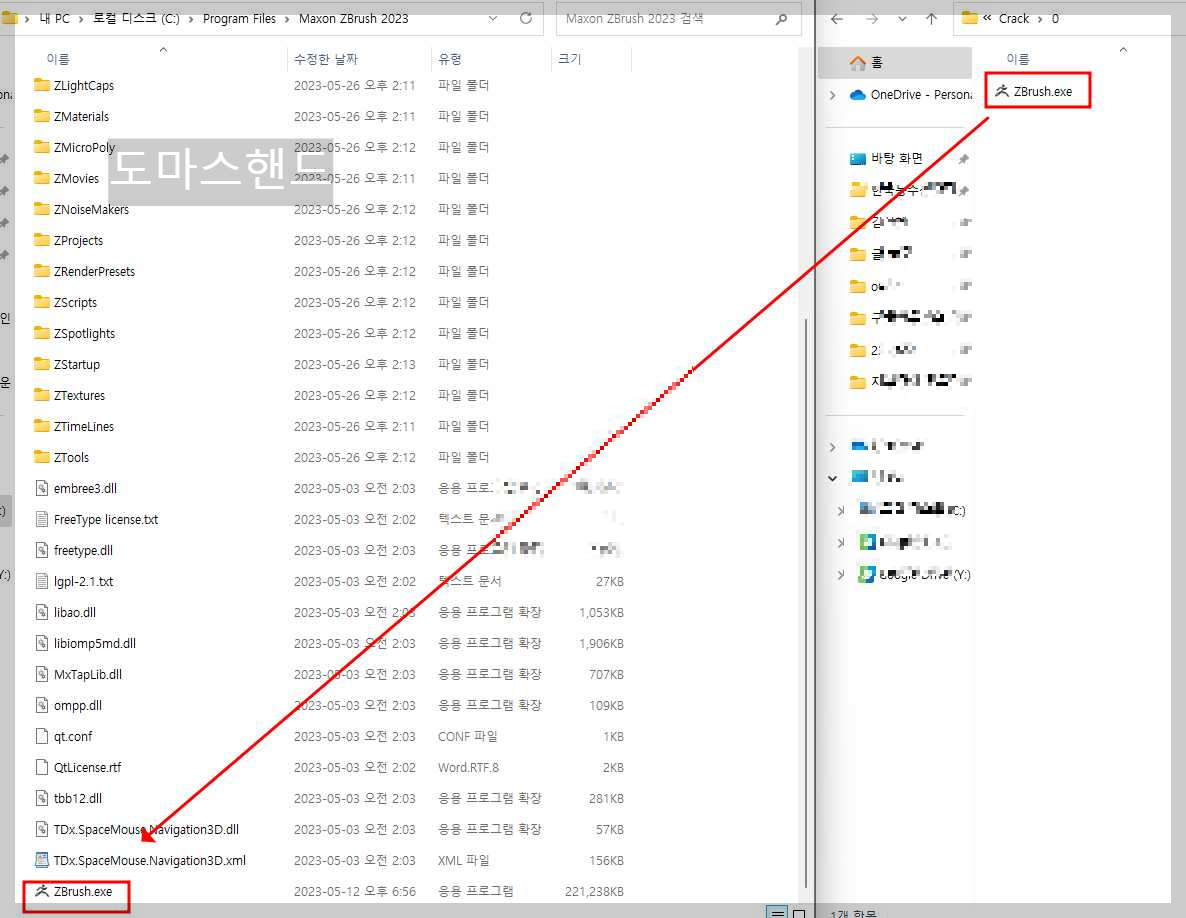
▲ 위와 같이 두 개의 창을 켤 건데요. 하나는 아래의 주소로 가셔서 지브러쉬 2023의 위치를 오픈하시면 왼쪽과 같은 창으로 들어가시면 되겠습니다.
C:\Program Files\Maxon ZBrush 2023
그리고 크랙파일을 이 zbrush 2023의 내부에 붙여 넣기 하시면 되겠습니다.
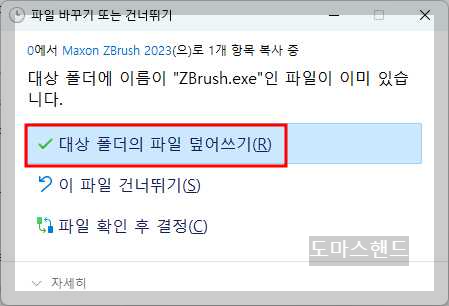
▲덮어쓰기를 하셔야 제대로 되는 겁니다. 간혹 이걸 그냥 넘기시는데 그러면 의미 없습니다.
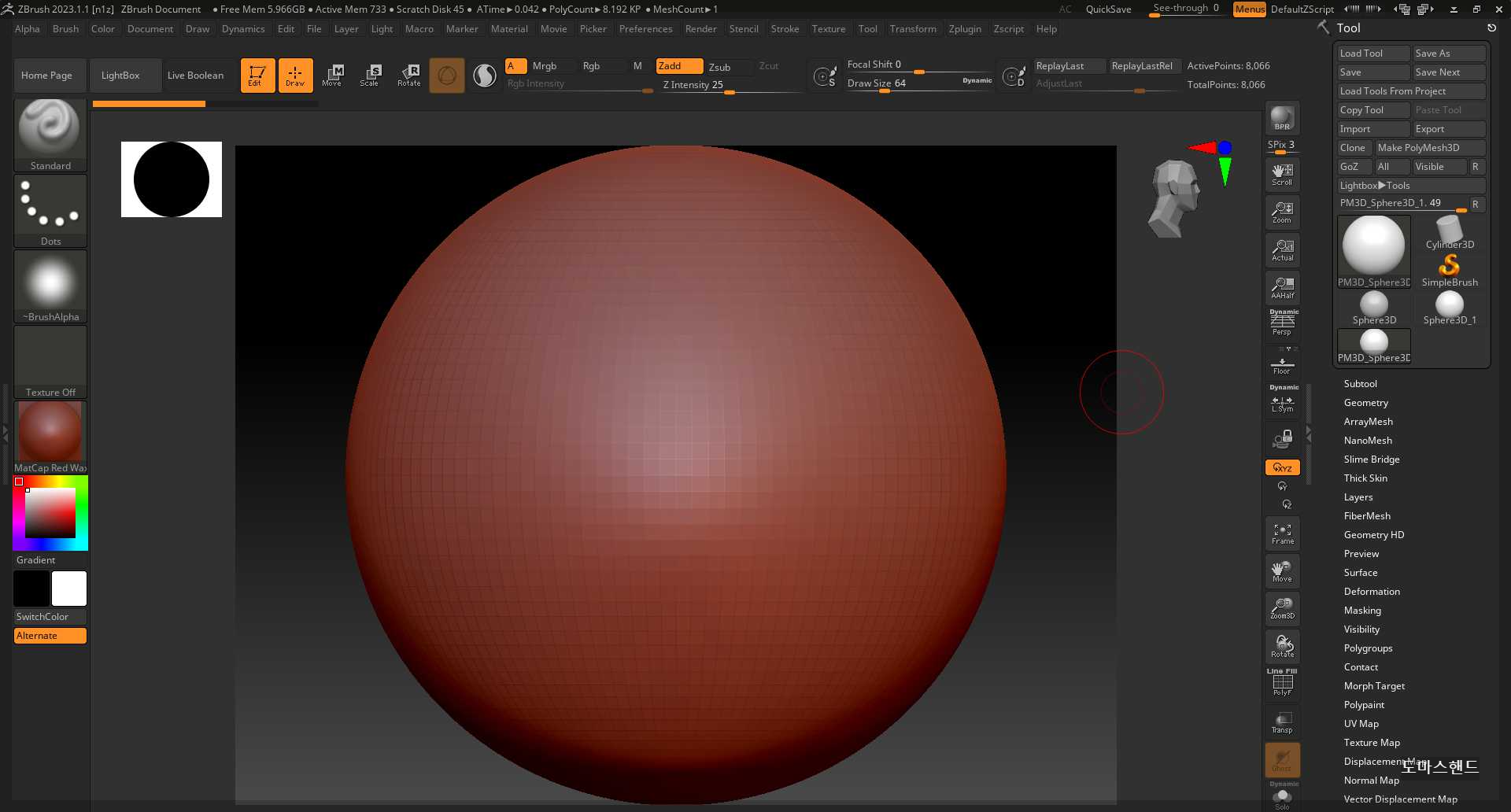
▲ 위와 같이 zbrush 2023이 오픈되는 것을 확인할 수 있습니다.
번외로 말씀드릴 게 있다면 2022 이하 버전 설치하시는 분들 중에는 켰을 때 이상 문구가 뜨시는 분들이 많습니다. 이런 경우 지브러쉬 파일 내에 보면 zbrush update가 있을 겁니다. 이걸로 업데이트를 하고 크랙을 하면 문제가 없을 것입니다. 참고하시기 바랍니다.
정품이 우선입니다. 이 크랙 설치법은 급한 상황시 크랙파일에 적용하시라고 만든 설치법이니 한시적만 사용하시길 권해드립니다.